
Satura rādītājs:
- Autors Lynn Donovan [email protected].
- Public 2023-12-15 23:50.
- Pēdējoreiz modificēts 2025-01-22 17:33.
Kameras skata orientācijas animēšana
- Ar peles labo pogu noklikšķiniet uz Orientation un Kameras skati MotionManager dizaina kokā un atlasiet Atspējot Skatīt Atslēgu izveide.
- Velciet laika joslu uz jaunu pozīciju pēc sākuma laika.
- Velciet galveno punktu no Orientācijas un Kameras skati līniju uz laika joslu un atlasiet Vietas taustiņu.
Kā attiecīgi mainīt kameras leņķi Solidworks kustībā?
Ar peles labo pogu noklikšķiniet uz taustiņa, kas atrodas blakus vienumam “Orientācija un Kamera Skati un atlasiet Kamera Skatīt'. Uznirstošais logs ļaus jums izvēlēties kameru izmantot no sākuma animācija . Pēc tam varat novietot citu taustiņu gar laika joslu blakus “Orientācija un Kamera View', lai atlasītu citu kameru.
Turklāt, kā parādīt kustību programmā Solidworks? Lai sāktu a kustība mācīties iekšā SOLIDWORKS jūs varat noklikšķināt uz Kustība Pētījums 1” cilne apakšējā kreisajā stūrī SOLIDWORKS lietotāja interfeiss. Noteikti noklikšķiniet uz “Izvērst Kustība pārvaldnieks” uz displejs uz SOLIDWORKS Motion Pārvaldnieka laika skala skats . Pirmā lieta, kas jums jādara, ir izvēlēties simulācijas veidu, kuru vēlaties veikt.
Ziniet arī, kā jūs veicat animāciju programmā Solidworks?
Lai izveidotu galveno punktu animāciju:
- Kustības pētījumā velciet laika joslu, lai iestatītu animācijas secības ilgumu.
- Velciet montāžas komponentu uz animācijas secības beigu pozīciju.
- Ar peles labo pogu noklikšķiniet, lai ievietotu atslēgu, vai atlasiet Autokey (tikai animācija), lai automātiski ievietotu atslēgu.
Kā lietot kameru programmā Solidworks?
Lai pievienotu un novietotu kameru:
- Atveriet montāžas dokumentu, kurā ir kameras ragavas.
- Noklikšķiniet uz priekšpuse (standarta rīkjosla).
- Ar peles labo pogu noklikšķiniet uz Lights, Cameras un Scene (MotionManager koks) un atlasiet Pievienot kameru.
- PropertyManager sadaļā Mērķa punkts atlasiet Mērķauditorija pēc atlases.
Ieteicams:
Kā programmā Dreamweaver mainīt dalīto skatu?

Lūk, kā mainīt dalītā koda skata atrašanās vietu programmā Dreamweaver: atlasiet View > Code and Design. Lai parādītu lapu augšpusē, dokumenta rīkjoslas izvēlnē Skata opcijas atlasiet Dizaina skats augšpusē. Lai pielāgotu rūts izmērus dokumenta logā, velciet sadalītāja joslu uz vajadzīgo pozīciju
Kā mainīt nakts pūces kameras jutīgumu?

Ar peles labo pogu noklikšķiniet jebkurā ekrāna vietā, un ekrāna apakšā parādīsies ātrās palaišanas josla. Šajā ekrānā varēsiet iestatīt kustības jutību un kustības noteikšanas apgabalu. kameras diapazonā, lai sāktu ierakstīšanu (augstākais pēc noklusējuma)
Vai skatu var mainīt SQL?
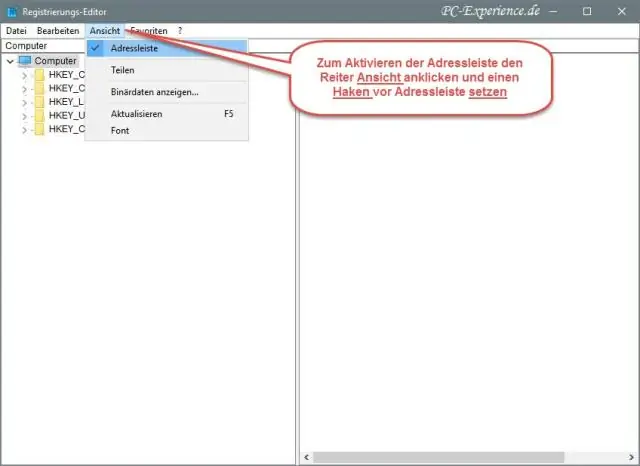
Komanda ALTER VIEW ļauj modificēt skatu. Skats ir balstīts uz rezultātu kopu no vaicājuma, kas sastāv no SELECT priekšraksta vai divu vai vairāku SELECT priekšrakstu UNION. Lai noteiktu, vai konkrētais skats pastāv pašreizējā nosaukumvietā, izmantojiet $SYSTEM. SQL
Kāda veida animācija ir māla animācija?

Māla animācija jeb klimēšana, dažreiz plastilīna animācija, ir viens no daudzajiem stop-motion animācijas veidiem. Katrs animācijas gabals, varonis vai fons, ir “deformējams” - izgatavots no kaļamas vielas, parasti plastilīna māla
Kā mainīt tīmekļa kameras formu OBS?

Pašlaik nav iespējams šādi mainīt tīmekļa kameras formu. Jūs varat apgriezt augšējo/apakšā/kreiso/labo daļu, bet nevarat lietot masku. Tomēr to varēsit izdarīt, veicot OBS pārrakstīšanu. Pagaidām cilvēki atdarina apaļās tīmekļa kameras, izmantojot pārklājumu ar apaļu izgriezumu
